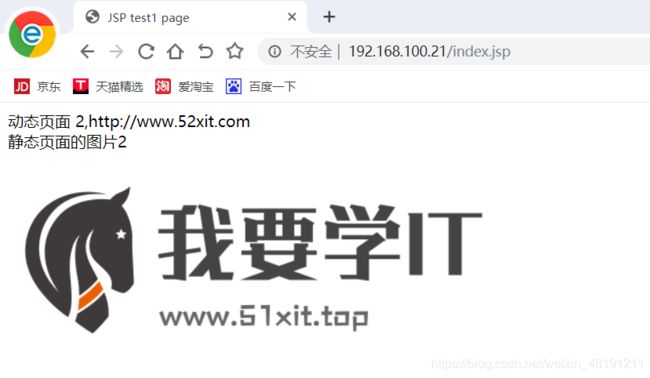Nginx+Tomcat 负载均衡、动静分离群集(理论+实战部署)
文章目录
- 一、Nginx 负载均衡实现原理
- 二、Nginx 动静分离实现原理
- 三、案例演示
-
- 3.1、环境准备
- 3.2、安装配置Tomcat
- 3.3、建立Java 的Web 站点
- 3.4、Nginx 服务器配置
-
- 3.4.1、安装 Nginx
- 3.4.2、配置 nginx.conf
- 3.4.3、配置Nginx 静态页面
- 3.4.4、在Nginx 上准备静态图片
- 3.5、验证
一、Nginx 负载均衡实现原理
Nginx实现负载均衡是通过反向代理实现
反向代理原理:

Nginx 配置反向代理的主要参数
upstream 服务池名{ }
配置后端服务器池,以提供相应数据
proxy_pass http://服务池名
配置将访问请求转发给后端服务器池的服务器处理
二、Nginx 动静分离实现原理
动静分离原理
服务端接收来自客户端的请求中,既有静态资源也有动态资源,静态资源由Nginx提供服务,动态资源Nginx转发至后端

Nginx静态处理优势
Nginx处理静态页面的效率远高于Tomcat的处理能力
若Tomcat的请求量为1000次,则Nginx的请求量为6000次
Tomcat每秒的吞吐量为0.6M,Nginx的每秒吞吐量为3.6M
Nginx处理静态资源的能力是Tomcat处理的6倍
三、案例演示
3.1、环境准备
VMware 软件
一台centos7.6 作为调度器,安装Nginx,ip地址为192.168.100.21
两台centos7.6 作为web服务器,安装Tomcat,ip地址分别为192.168.100.22/ 192.168.100.23
关闭防火墙、关闭核心防护
[root@localhost ~]# systemctl stop firewalld
[root@localhost ~]# setenforce 0
3.2、安装配置Tomcat
在安装 Tomcat 之前必须先安装 JDK。
运行 java -version 命令查看 Java 是否安装。如果没有安装需要自行下载安装
[root@localhost ~]# java -version
如果没有装则执行下面命令
tar xf jdk-8u144-linux-x64.tar.gz ##### 解压安装包
cp -rv jdk1.8.0_144/ /usr/local/java #####复制文件到/usr/local/java
vi /etc/profile #####编辑环境变量
export JAVA_HOME=/usr/local/java
export JRE_HOME=/usr/local/java/jre
export PATH=$PATH:/usr/local/java/bin
export CLASSPATH=./:/usr/local/java/lib:/usr/local/java/jre/lib
source /etc/profile #####让刚才编辑的环境变量生效
java -version
解压 apache-tomcat-8.5.23.tar.gz 包
[root@localhost ~]# tar xf apache-tomcat-8.5.23.tar.gz
[root@localhost ~]# mv apache-tomcat-8.5.23/ /usr/local/tomcat8
[root@localhost ~]# ln -s /usr/local/tomcat8/bin/startup.sh /usr/bin/tomcatup
[root@localhost ~]# ln -s /usr/local/tomcat8/bin/shutdown.sh /usr/bin/tomcatdown
[root@localhost ~]# tomcatup
Using CATALINA_BASE: /usr/local/tomcat8
Using CATALINA_HOME: /usr/local/tomcat8
Using CATALINA_TMPDIR: /usr/local/tomcat8/temp
Using JRE_HOME: /usr
Using CLASSPATH: /usr/local/tomcat8/bin/bootstrap.jar:/usr/local/tomcat8/bin/tomcat-juli.jar
Tomcat started.
[root@localhost ~]# netstat -anpt | grep 8080
tcp6 0 0 :::8080 :::* LISTEN 22283/java
真机分别输入192.168.100.22:8080 /192.168.100.23:8080测试
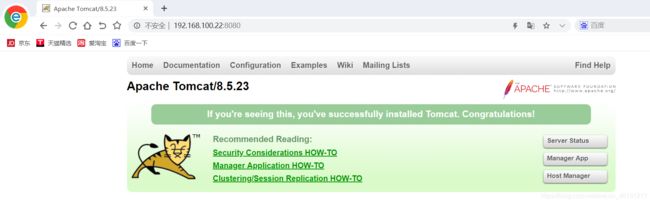

测试两台Tomcat服务器均已正常安装运行
3.3、建立Java 的Web 站点
192.168.100.22
[root@localhost ~]# mkdir -pv /web/webapp1
mkdir: created directory ‘/web’
mkdir: created directory ‘/web/webapp1’
[root@localhost ~]# vim /web/webapp1/index.jsp
<%@ page language="java" import="java.util.*" pageEncoding="UTF-8"%>
<html>
<head>
<title>JSP test1 page</title>
</head>
<body>
<% out.println("动态页面 1,http://www.51xit.com");%>
</body>
<body>
<div>静态页面的图片 1</div><br><img src="logo.jpg">
</body>
</html>
[root@localhost ~]# vim /usr/local/tomcat8/conf/server.xml
<Host name="localhost" appBase="webapps"
unpackWARs="true" autoDeploy="true"> 在此处插入下面两行
<Context docBase="/web/webapp1" path="" reloadable="false" >
</Context>
[root@localhost ~]# /usr/local/tomcat8/bin/shutdown.sh
[root@localhost ~]# /usr/local/tomcat8/bin/startup.sh
通过浏览器访问 http://192.168.100.22:8080
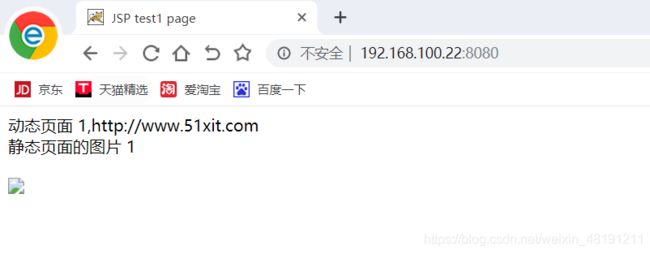
显示“静态页面的图片 1”文字,并没有出现 logo.jpg 图片,原因是由于静态图片暂时没配,所以加载不出来
192.168.100.23
[root@localhost ~]# mkdir -pv /web/webapp1
mkdir: created directory ‘/web’
mkdir: created directory ‘/web/webapp1’
[root@localhost ~]# vim /web/webapp1/index.jsp
<%@ page language="java" import="java.util.*" pageEncoding="UTF-8"%>
<html>
<head>
<title>JSP test1 page</title>
</head>
<body>
<% out.println("动态页面 2,http://www.52xit.com");%>
</body>
<body>
<div>静态页面的图片 2</div><br><img src="logo.jpg">
</body>
</html>
[root@localhost ~]# vim /usr/local/tomcat8/conf/server.xml
<Host name="localhost" appBase="webapps"
unpackWARs="true" autoDeploy="true"> 在此处插入下面两行
<Context docBase="/web/webapp1" path="" reloadable="false" >
</Context>
[root@localhost ~]# /usr/local/tomcat8/bin/shutdown.sh
[root@localhost ~]# /usr/local/tomcat8/bin/startup.sh
通过浏览器访问 http://192.168.100.23:8080

显示“静态页面的图片 2”文字,并没有出现 logo.jpg 图片,原因是由于静态图片暂时没配,所以加载不出来
3.4、Nginx 服务器配置
在 Nginx 服务器 192.168.100.21上安装 Nginx,反向代理到两个 Tomcat 站点,并实现 负载均衡
3.4.1、安装 Nginx
[root@localhost ~]# yum -y install pcre-devel zlib-devel openssl-devel gcc-c++
[root@localhost ~]# groupadd www
[root@localhost ~]# useradd -g www www -s /bin/false
[root@localhost opt]# tar xzvf nginx-1.15.9.tar.gz
[root@localhost opt]# cd nginx-1.15.9/
[root@localhost nginx-1.15.9]#
./configure --prefix=/usr/local/nginx --user=www --group=www --with-file-aio --with-http_stub_status_module --with-http_gzip_static_module --with-http_flv_module
[root@localhost nginx-1.12.0]# make && make install
[root@localhost nginx-1.12.0]# ln -s /usr/local/nginx/sbin/nginx /usr/local/sbin/
[root@localhost ~]# nginx -t
nginx: the configuration file /usr/local/nginx/conf/nginx.conf syntax is ok
nginx: configuration file /usr/local/nginx/conf/nginx.conf test is successful
[root@localhost ~]# nginx ####启动
[root@localhost ~]# netstat -anpt | grep nginx
tcp 0 0 0.0.0.0:80 0.0.0.0:* LISTEN
3.4.2、配置 nginx.conf
[root@localhost ~]# vim /usr/local/nginx/conf/nginx.conf
#gzip on;
upstream tomcat_server {
server 192.168.100.22:8080 weight=1;
server 192.168.100.23:8080 weight=1;
}
server {
listen 80;
server_name localhost;
#charset koi8-r;
#access_log logs/host.access.log main;
location ~ .*.jsp$ {
proxy_set_header HOST $host;
proxy_set_header X-Real-IP $remote_addr;
proxy_set_header Client-IP $remote_addr;
proxy_set_header X-Forwarded-For $proxy_add_x_forwarded_for;
proxy_pass http://tomcat_server;
}
location ~ .*\.(gif|jpg|jpeg|png|bmp|swf|css)$ {
root /usr/local/nginx/html/img;
expires 30d;
}
location / {
root html;
index index.html index.htm;
}
…… '//省略部分内容 '
}
…… '//省略部分内容 '
}
3.4.3、配置Nginx 静态页面
[root@localhost ~]# vim /usr/local/nginx/html/index.html
<!DOCTYPE html>
<html>
<head>
<meta http-equiv="content-type" content="text/html;charset=utf-8">
<title>静态页面</title>
<style>
body {
width: 35em;
margin: 0 auto;
font-family: Tahoma, Verdana, Arial, sans-serif;
}
</style>
</head>
<body>
<h1>静态页面</h1>
<p>这是个静态页面</p>
</body>
</html>
3.4.4、在Nginx 上准备静态图片
将图片传入/opt目录下
[root@localhost ~]# mkdir /usr/local/nginx/html/img
[root@localhost ~]# mv /opt/logo.jpg /usr/local/nginx/html/img
[root@localhost ~]# nginx -t
nginx: the configuration file /usr/local/nginx/conf/nginx.conf syntax is ok
nginx: configuration file /usr/local/nginx/conf/nginx.conf test is successful
[root@localhost ~]# /usr/local/nginx/sbin/nginx -c /usr/local/nginx/conf/nginx.conf
3.5、验证
测试静态页面效果 打开浏览器访问 http://192.168.100.21/,可以看到访问到 nginx 静态页面
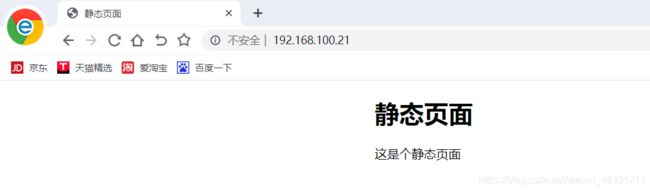
测试负载均衡效果 ,打开浏览器访问 http://192.168.100.21/index.jsp。不断刷新浏览器测试,
可以看到由于权重相同,页面会反复在以下两个页面来回切换。 第一次访问,出现动态页面1的测试页面,并且能正常加载 nginx 上的静态页面图片,刷新后,第二次访问,出现动态页面2的测试页面,就说明负载均衡群集搭建成功,已经可以在两个Tomcat server 站点进行切换了。